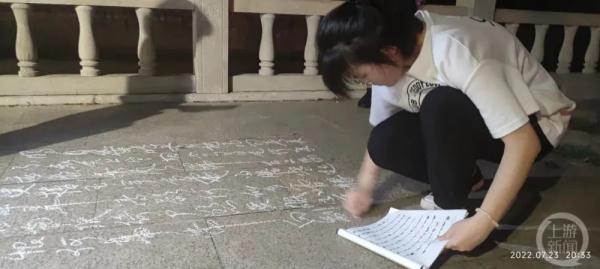excel表格操作大全统一调整内容(Excel表格的6种设置你会几个)
表格设置在实际工作中非常实用,今天与大家分享6个实用的设置方法。
1、自动添加边框线
选中区域,点击开始——条件格式——新建规则——选中“使用公式确认要设置格式的单元格”,在公式中输入=A1<>""后,之后点击格式,设置好边框即可。

2、快速删除边框
想要删除表格边框,一般是选中区域,之后点击开始——文字——边框,将其设置为无边框即可,但这样操作比较麻烦,这里与大家分享一个快速技巧按快捷键Ctrl Shift -。

3、大于某值且显示红色
选中区域,打开设置条件格式对话框,然后输入公式=$E2>3000000,选中格式设置填充颜色确定即可。

4、筛选后自动填充序号
这里与大家分享一个不论是筛选还是隐藏,都可以按照顺序排序的技巧。
比如在A2中输入公式=AGGREGATE(3,5,A$1:A1)

说明:
AGGREGATE 语法
=AGGREGATE(功能参数,选项参数,数据)


5、快速设置隔行填充
选中区域,按Ctrl T即可自动生成隔行填充效果。

6、快速查找重复值
选中区域,点击开始——条件格式——突出显示单元格格式规则——重复值。

免责声明:本文仅代表文章作者的个人观点,与本站无关。其原创性、真实性以及文中陈述文字和内容未经本站证实,对本文以及其中全部或者部分内容文字的真实性、完整性和原创性本站不作任何保证或承诺,请读者仅作参考,并自行核实相关内容。文章投诉邮箱:anhduc.ph@yahoo.com